Muziekproductie is een creatief proces dat zowel technische knowhow als een duidelijke visie vereist. Als je al een idee hebt hoe je nummer moet klinken, kun je met de Arrangement-functie in Logic Pro X de Drummer optimaal gebruiken om je ideeën effectief tot uiting te brengen. In deze handleiding laat ik je zien hoe je een arrangement maakt en de Drummer configureert om je nummer precies de juiste groove te geven.
Belangrijkste inzichten
De Arrangement-functie in Logic Pro X stelt je in staat om verschillende delen van een nummer flexibel vorm te geven. Door eerst de structuur van je nummer te definiëren, kun je de Drummer zo instellen dat hij automatisch reageert op elke sectie. Hierdoor heb je een solide uitgangspunt en tegelijkertijd de vrijheid om elk afzonderlijk deel aan te passen.
Stapsgewijze handleiding
Stap 1: Maak een Arrangement
Om een arrangement in Logic Pro X te maken, begin met het verwijderen van het spoor dat je mogelijk hebt gemaakt. Gebruik in plaats daarvan de knop in het Arrangement-venster om een nieuw arrangement te maken. Met het plusteken kun je verschillende delen van je nummer aanmaken.
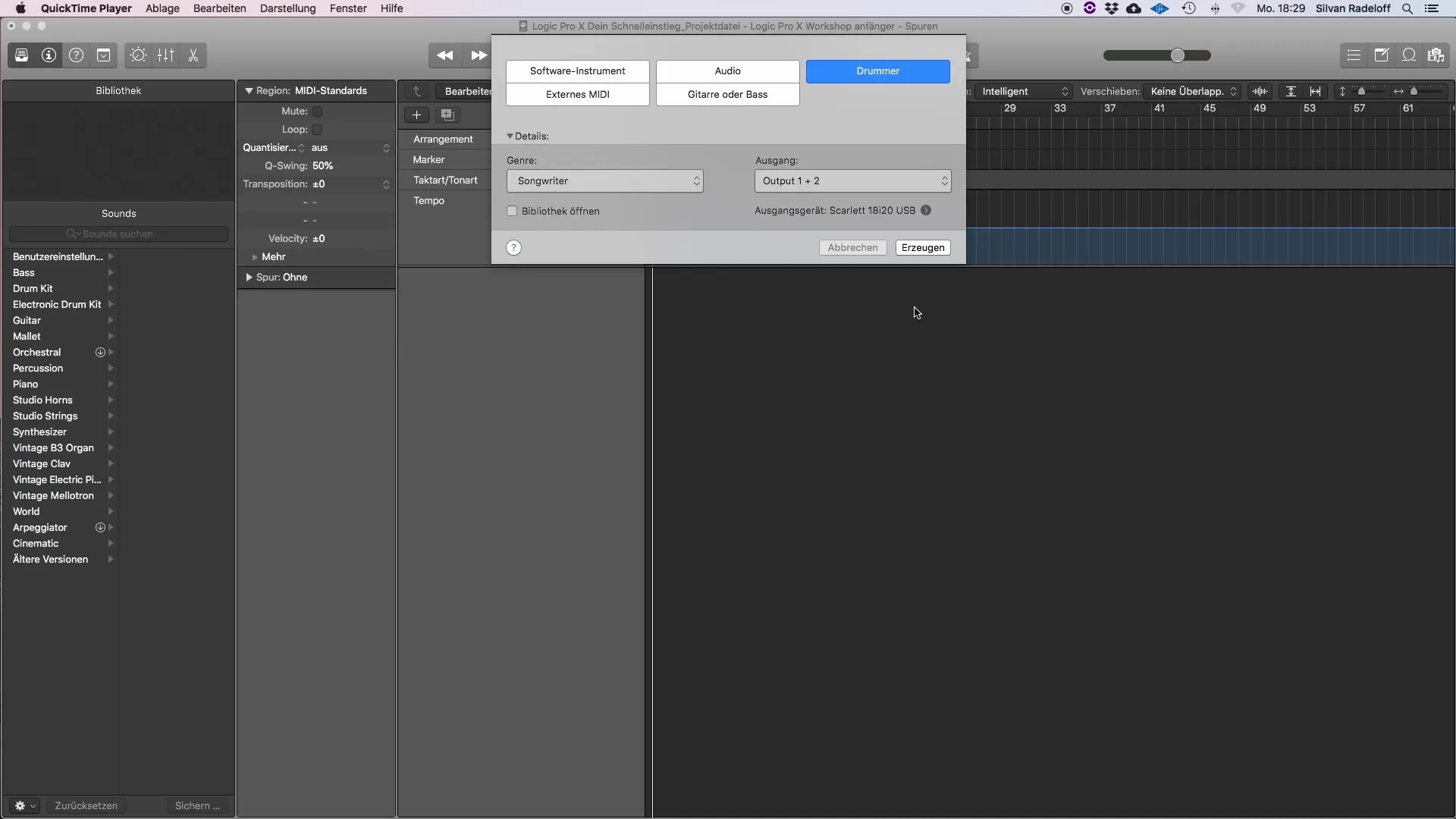
Stap 2: Organiseer je Arrangementdelen
Zodra je je arrangement hebt aangemaakt, heb je de mogelijkheid om verschillende delen zoals couplet, refrein en brug te creëren. Logic Pro X wijst automatisch deze delen toe, maar je kunt ze op elk gewenst moment aanpassen. Met deze mogelijkheden werk je in een dynamische omgeving die je vrijheid geeft.
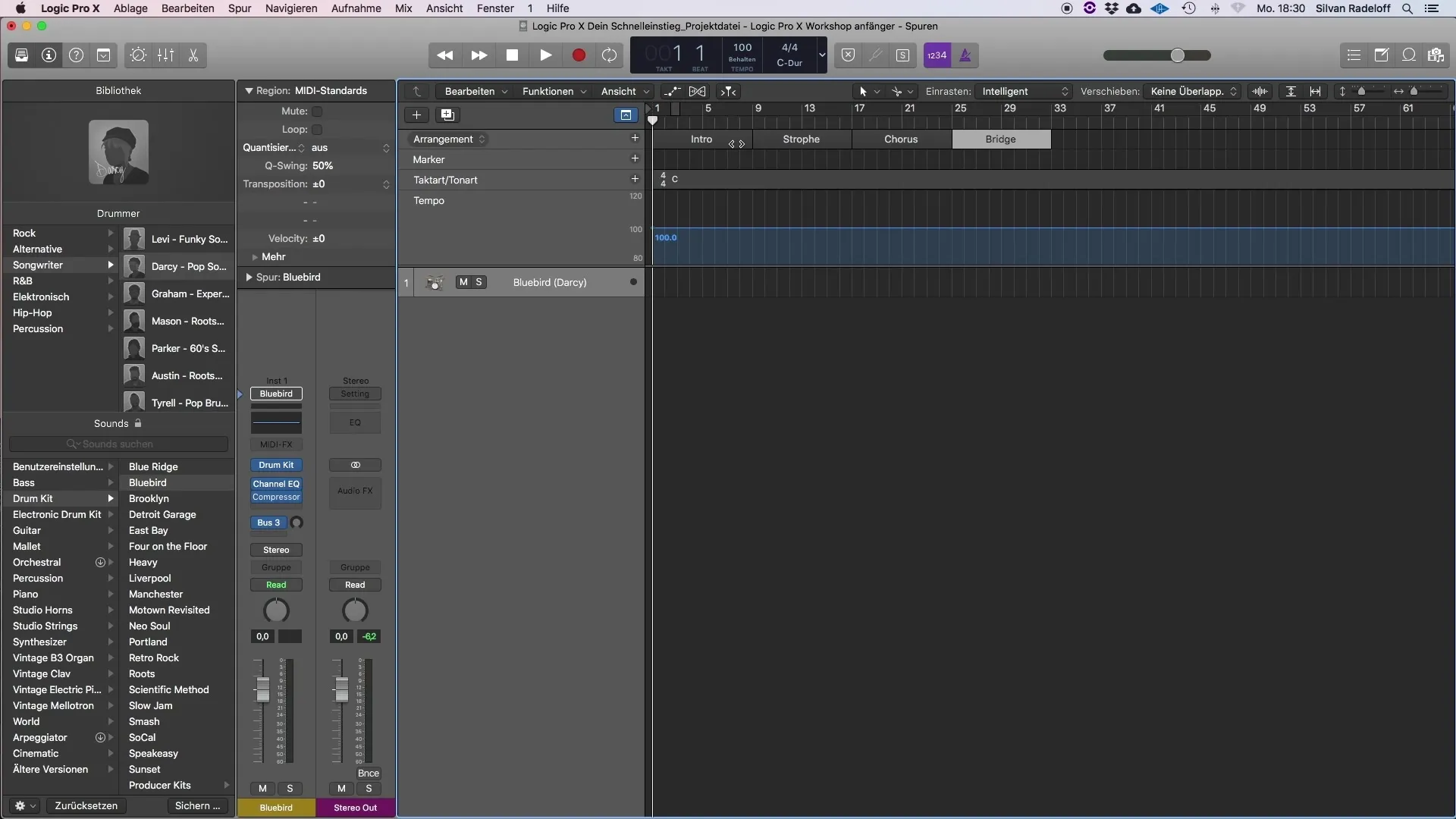
Stap 3: Geef je Arrangementen namen
Een belangrijk aspect bij het werken met arrangementen is om ze zinvol te benoemen. Je kunt delen benoemen als "Intro", "Couplet" of "Refrein". Deze benamingen helpen niet alleen jou, maar ook de Drummer bij het identificeren van de verschillende secties.
Stap 4: Voeg een nieuwe Drummer toe
Nadat je de structuur van je arrangement hebt bepaald, voeg nu een nieuwe Drummer toe. Bij het toevoegen herkent Logic Pro X de verschillende delen van je arrangement en genereert voor elke sectie de passende Drum-regio's.
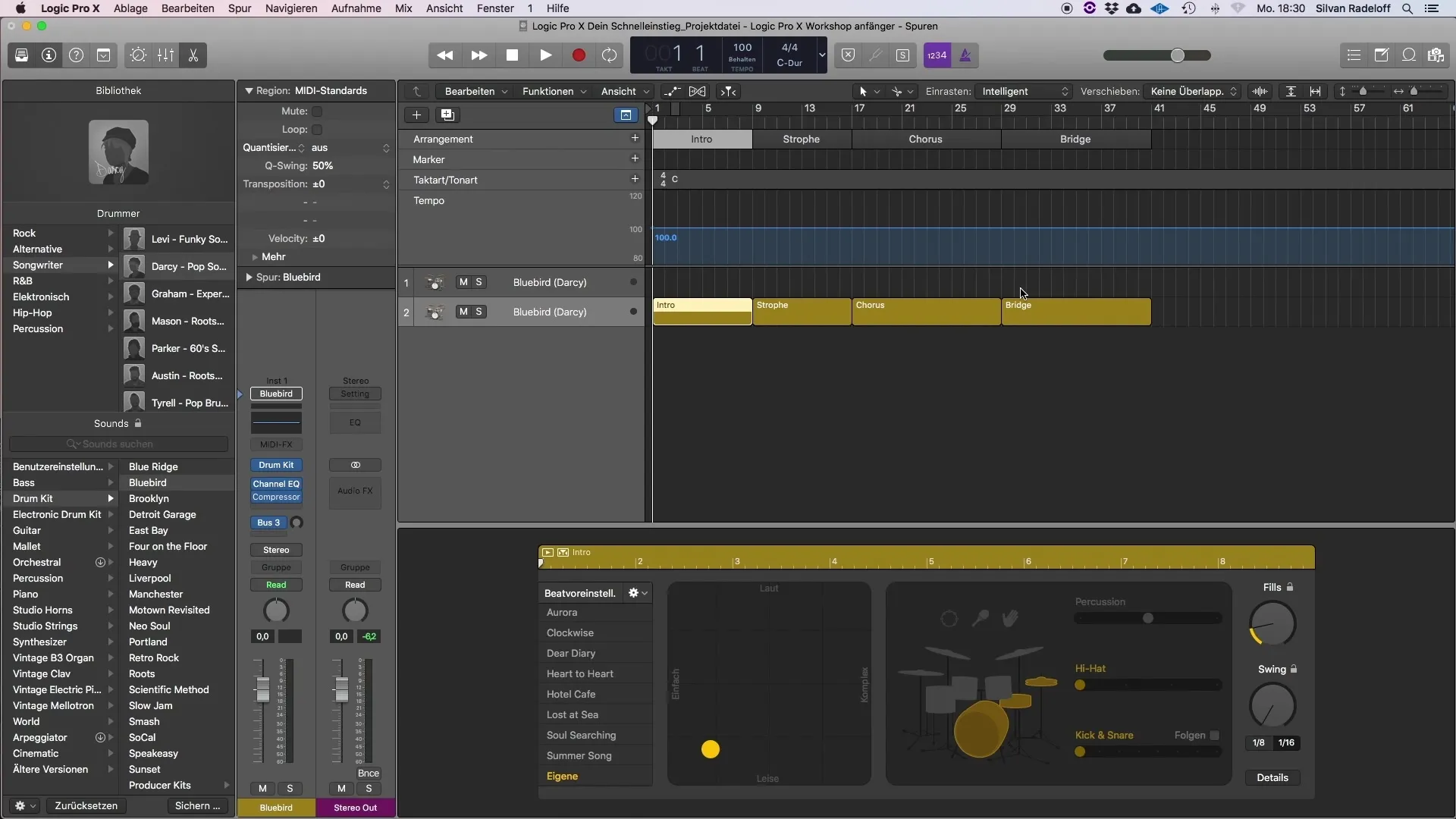
Stap 5: Gebruik de aanpassingsmogelijkheden van de Drummer
Eenmaal toegevoegd, kun je de Drummer zo configureren dat hij het geluid aanpast aan de structuur van je nummer. In de intro moet de Drummer rustiger spelen, terwijl hij in het couplet en het refrein dynamischer wordt. Logic Pro X biedt je de mogelijkheid om het tempo en de intensiteit van elke Drum-regio afzonderlijk in te stellen. Deze aanpassingen stellen je in staat om het perfecte geluid voor elke sectie te bereiken.
Stap 6: Verfijn de Drums
Nadat je de basisdrums voor elke sectie hebt ingesteld, kun je ze verder verfijnen. Pas het volume aan, de klank of voeg effecten toe om de specifieke sfeer te creëren die je voor elk gedeelte van het nummer wilt hebben.
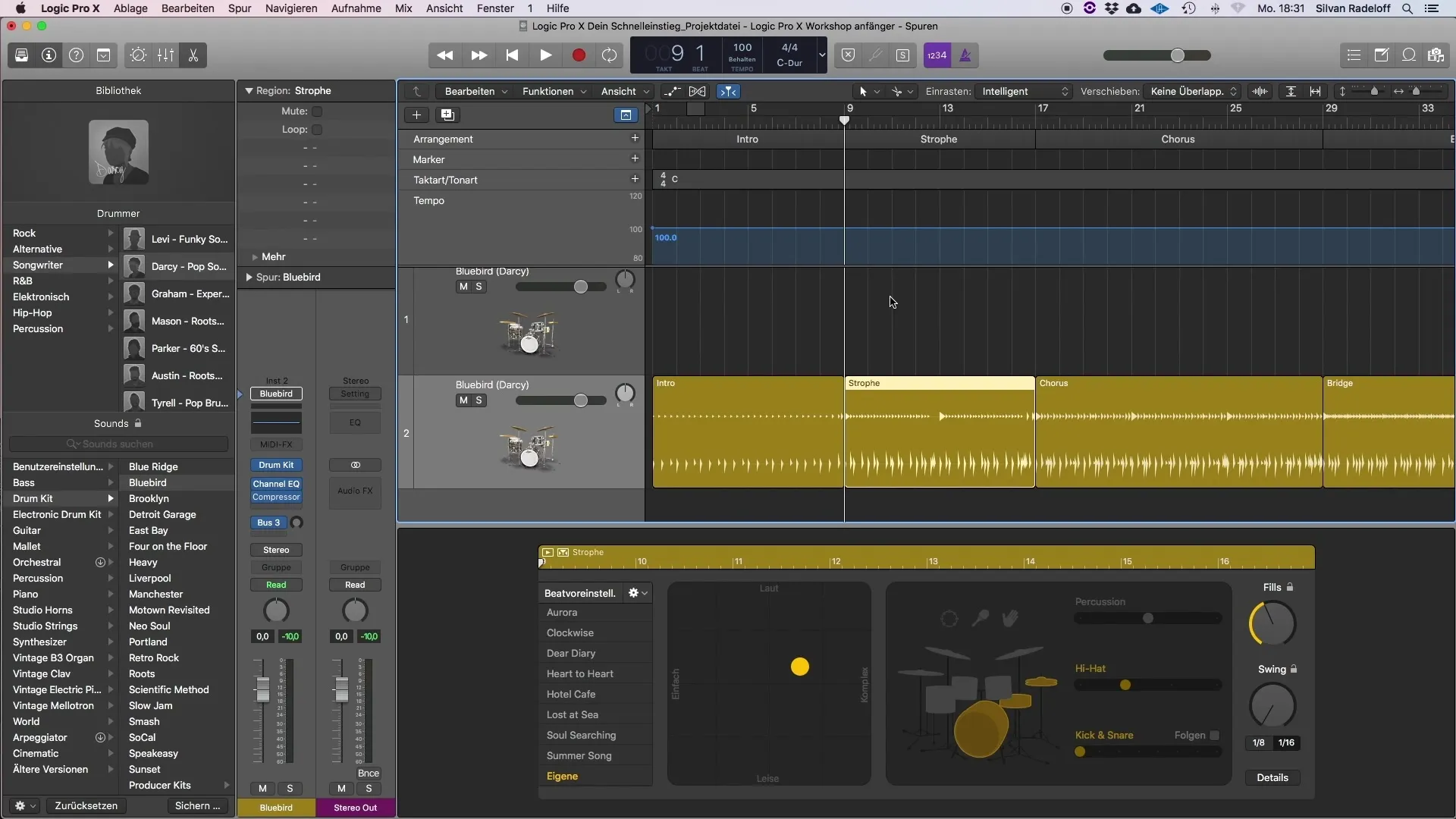
Samenvatting
Samenvattend kan worden gesteld dat het gebruik van de Drummer in Logic Pro X in combinatie met de Arrangement-functie je een uitstekende basis biedt voor het schrijven van nummers. Met de juiste structuur en aanpassingen kan de Drummer een waardevolle partner worden in je creatieve proces.
Veelgestelde vragen
Hoe kan ik een arrangement in Logic Pro X maken?Je kunt een arrangement maken door het plusteken in het Arrangement-venster te gebruiken.
Kan ik de namen van mijn arrangementdelen wijzigen?Ja, je kunt de namen van je arrangementdelen op elk moment aanpassen om ze voor jou begrijpelijker te maken.
Waarom is het belangrijk om een nieuwe Drummer toe te voegen?Een nieuwe Drummer past automatisch bij de delen van je arrangement en maakt passende Drum-regio's aan.
Hoe kan ik de drums aanpassen voor verschillende secties?Je kunt het volume en de klank van de drums afzonderlijk instellen en ook verschillende effecten toevoegen.
Kan ik de arrangementdelen achteraf aanpassen?Ja, je kunt de arrangementdelen achteraf aanpassen of opnieuw rangschikken om de gewenste structuur te bereiken.


